Microsoft Edge má ešte pred sebou nejaký spôsob, ako získať ocenenia "prehliadača roka", ale je to oveľa lepší prehliadač po aktualizácii Windows 10 Anniversary.
Vylepšenia zahŕňajú podporu rozšírení prehliadača, ponuku histórie s pravým kliknutím a video Flash s možnosťou kliknutia. Inými slovami, môže to byť čas, aby ste považovali prepnutie na hlavnú navigáciu (hlavne ak ste používateľom programu Internet Explorer).
Tu je to, čo musíte urobiť, aby sa prepínač.
Make Edge váš predvolený prehliadač
Ak ste práve nainštalovali systém Windows 10, Edge je už váš predvolený prehliadač. Ak ste však v minulosti prepolali predvolený prehliadač na niečo iné, musíte ho zmeniť.
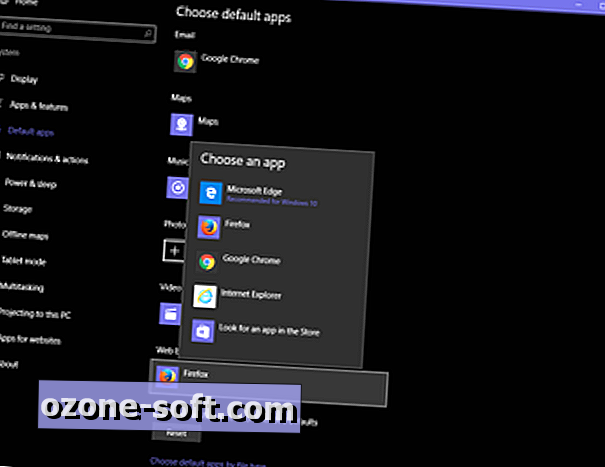
", " modalTemplate ":" {{content}} ", " setContentOnInit ": false} '>
Môžete to urobiť otvorením okraja a kliknutím na tlačidlo ponuky ( ... ) v pravom hornom rohu a kliknutím na položku Nastavenia . V hornej časti ponuky nastavení sa zobrazí tlačidlo, ktoré hovorí Zmeniť moju predvolenú hodnotu . Kliknutím na toto tlačidlo otvoríte ponuku Predvolené aplikácie v aplikácii Nastavenia . V časti Webový prehliadač kliknite na svoj aktuálny predvolený prehliadač a vyberte ponuku Microsoft Edge z ponuky, ktorá sa objaví na prepnutie.
Importujte svoje záložky
Aplikácia Xmarks ešte nepracuje s aplikáciou Edge, takže budete musieť ručne pridať svoje záložky. Ak chcete to urobiť, otvorte okraj, kliknite na tlačidlo ponuky ( ... ) a prejdite na položku Nastavenia . V časti Obľúbené kliknite na položku Zobraziť nastavenia obľúbených položiek . V sekcii Importovať obľúbené položky začiarknite prehliadače, z ktorých chcete importovať záložky, a kliknite na položku Importovať .
Edge nepodporuje importovanie záložiek zo súboru HTML - ak máte záložky uložené v súbore HTML, musíte ich najskôr importovať do iného prehliadača (napríklad Internet Explorer alebo Google Chrome) a potom ich importovať do okraja z prehliadač.
Nastavte svoju domovskú stránku
Edge ponúka štyri možnosti pre vašu domovskú stránku: Domovskú stránku Microsoft, stránku "Nová karta", stránky z predchádzajúcich relácií alebo konkrétnu stránku alebo skupinu stránok. Ak chcete nastaviť domovskú stránku, otvorte okraj a kliknite na tlačidlo ponuky ( ... ) a prejdite na položku Nastavenia. Vyberte požadovanú možnosť z ponuky Otvoriť Microsoft Edge s .
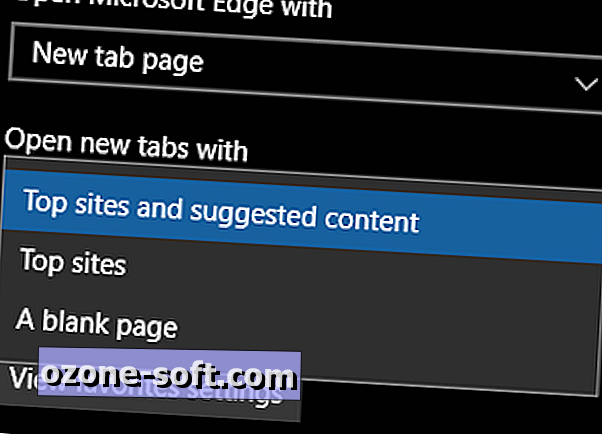
", " modalTemplate ":" {{content}} ", " setContentOnInit ": false} '>
Ak vyberiete kartu Nová karta, vaša domovská stránka bude rovnaká ako vaša stránka s novými kartami. Vašu stránku s novými kartami môžete nastaviť na najznámejšie stránky a navrhnutý obsah, najvyššie stránky alebo prázdnu stránku priamo pod možnosťou domovskej stránky.
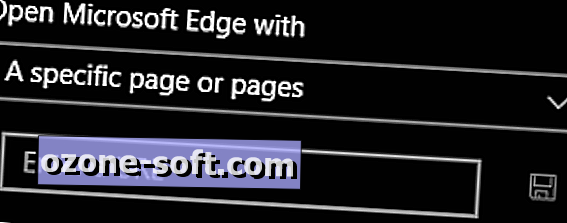
", " modalTemplate ":" {{content}} ", " setContentOnInit ": false} '>
Ak vyberiete konkrétnu stránku alebo stránky, budete musieť zadať adresu URL stránky, ktorú chcete použiť, a kliknite na ikonu uloženia.
Vaša domovská stránka sa zobrazí iba pri otvorení nového okna Edge. Ak chcete udržať svoju domovskú stránku užitočnú, môžete pridať domovské tlačidlo na panel nástrojov Edge.
Zmeňte vyhľadávač
Rovnako ako väčšina moderných prehliadačov, Edge vám umožňuje vykonávať vyhľadávania na webe zadaním textu do panela s adresou. Predvolený vyhľadávací nástroj Edge je Bing, samozrejme, ale môžete ho zmeniť na akýkoľvek vyhľadávač, ktorý používa technológiu OpenSearch. Google, Yahoo a dokonca aj Facebook a Yahoo používajú OpenSearch a môžu byť nastavené ako váš predvolený vyhľadávač.
Ak chcete zmeniť vyhľadávací nástroj, musíte najprv navštíviť stránku vyhľadávača, na ktorú chcete prejsť, a vykonať vyhľadávanie na stránke Edge. Je to trochu podivné, ale Edge potrebuje "objaviť" nové vyhľadávacie nástroje predtým, ako sa dajú nastaviť ako predvolené. Zadajte adresu vyhľadávača, ktorý chcete použiť, otvorte domovskú stránku vyhľadávača a vyhľadajte niečo.
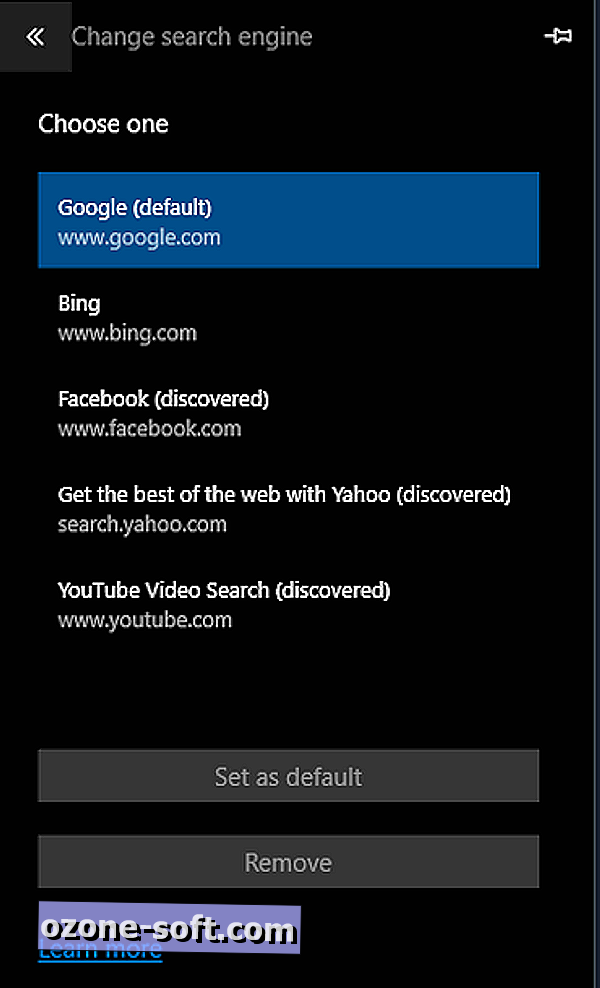
", " modalTemplate ":" {{content}} ", " setContentOnInit ": false} '>
Keď to urobíte, otvorte ponuku ( ... ) a prejdite na položku Nastavenia > Zobraziť rozšírené nastavenia> Zmeniť vyhľadávací nástroj . Uvidíte zoznam vyhľadávacích nástrojov, ktoré Edge "objavil", vrátane vyhľadávacieho nástroja, ktorý ste práve použili. Ak sa vám nepoužíva vyhľadávací nástroj, ktorý ste práve používali, nemusí používať technológiu OpenSearch, a preto nebude kompatibilná s Edge. Kliknite na vyhľadávací nástroj, ktorý chcete použiť, a kliknite na položku Nastaviť ako predvolené .
Pridajte niektoré rozšírenia
Vďaka aktualizácii Windows 10 Anniversary, Edge konečne podporuje rozšírenia prehliadača. V súčasnosti existuje len niekoľko rozšírení - vrátane AdBlock, Adblock Plus, LastPass a Pinterest Pin It Button - ale čoskoro by malo prísť skôr. Ak chcete nájsť rozšírenia, otvorte ponuku ( ... ) a prejdite na položku Rozšírenia> Získajte rozšírenia zo služby Obchod . Ďalšie informácie o nastavení a spravovaní rozšírení nájdete v našej príručke.
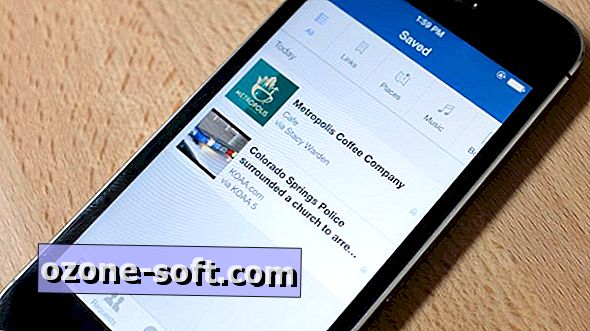







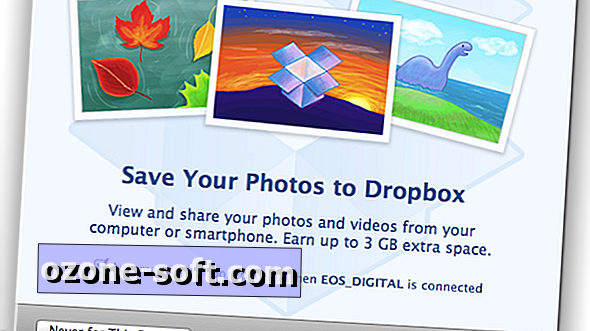




Zanechajte Svoj Komentár